Come rimuovere i metadati dai file tramite Windows, Mac, online e telefoni
Ogni file multimediale ha metadati collegati al file, che si tratti di un video, un'immagine, un audio, ecc. Supponiamo di pubblicare un file multimediale online; attraverso quel post, qualcuno ha informazioni sulle coordinate sulla tua posizione, ora, data, produttore, modello del dispositivo e molti altri, noti come dati EXIF. Non è spaventoso pensare che qualcuno possa ottenere informazioni attraverso il tuo post con i metadati? Per fortuna, questo articolo ti insegnerà come farlo rimuovere i metadati su qualsiasi file multimediale su Windows, Mac, Online e persino sui tuoi telefoni prima di pubblicarlo online.

Parte 1. I modi migliori per rimuovere i metadati su qualsiasi file in Windows
I modi che presenteremo in questo articolo sono il dispositivo di rimozione dei dati integrato che puoi utilizzare su Windows e lo strumento di terze parti che puoi utilizzare per cancellare facilmente i metadati. Quindi, per avere più idee su come cancellare i metadati sul tuo file, puoi leggere i dettagli di seguito e seguire i passaggi per farlo con successo.
Usa Proprietà su Windows
Su Windows, puoi rimuovere facilmente i metadati dai video, se lo desideri. Seguendo i passaggi seguenti, puoi rimuovere le informazioni sul tuo file prima di pubblicarle online.
Passo 1. Individua il file sul desktop e tocca il tasto destro del mouse; sotto, vedrai Proprietà, quindi fare clic su di esso.
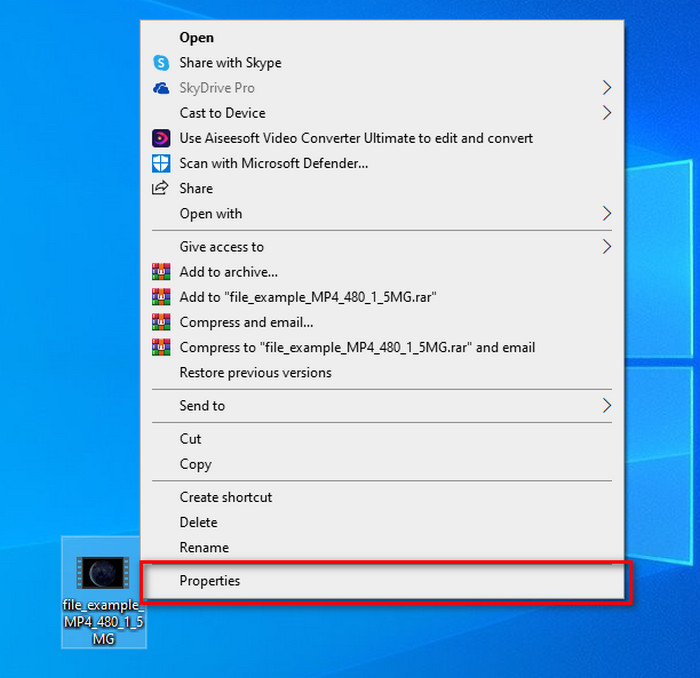
Passo 2. Vai a Dettagli, quindi sotto di esso, fare clic su Rimuovi proprietà e informazioni personali.
Passaggio 3. Si prega di spuntare il scatola di metadati che non vuoi includere nel tuo file multimediale prima di pubblicarlo. Se lo hai fatto, premi ok; creerà una copia del file senza i suoi metadati.
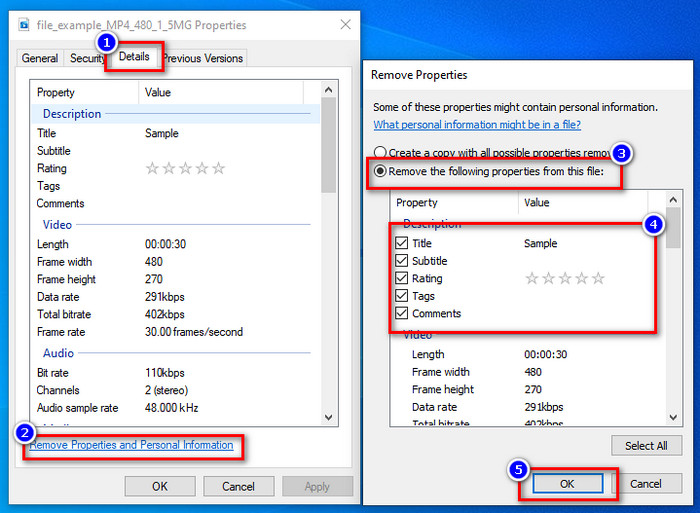
Usa il miglior strumento di rimozione dei metadati su Windows e macOS
Supponiamo che tu voglia il miglior strumento di rimozione dei metadati, quindi FVC Video Converter Ultimate è lo strumento che stai cercando. È lo strumento dell'esperto per rimuovere i metadati dal tuo file multimediale prima che gli utenti pubblichino il file online. Sebbene sia uno strumento di scelta esperta, chiunque può usarlo facilmente senza fare troppi sforzi per rimuovere i dati dal tuo file. Inoltre, questa è un'opzione di terze parti per te se le tecniche che ti abbiamo insegnato non possono rimuovere completamente i metadati dal tuo file. I passaggi corrispondenti ti aiuteranno a cancellare i dati che desideri eliminare sul tuo file e a seguirli di conseguenza.
Passo 1. Prima di rimuovere i metadati, devi prima scaricare lo strumento facendo clic sul pulsante di download in basso. Fare clic sul sistema operativo corrispondente in uso, Windows o Mac, quindi installarlo immediatamente. Successivamente, apri lo strumento premendo Avvia ora.
Download gratuitoPer Windows 7 o versioni successiveDownload sicuro
Download gratuitoPer MacOS 10.7 o versioni successiveDownload sicuro
Per un processo fluido, è necessario acquisire familiarità con l'interfaccia utente degli strumenti prima di procedere al passaggio successivo.
Passo 2. Ora che hai aperto il Cassetta degli attrezzi sezione, premi il Editor di metadati multimediali sotto di essa.
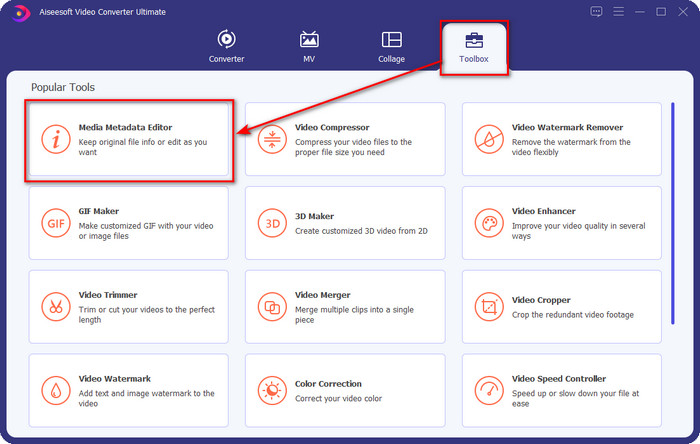
Passaggio 3. Sul tuo schermo apparirà una nuova finestra; toccando il + pulsante, puoi aggiungere il file multimediale di cui desideri rimuovere i metadati, quindi toccare Aperto per caricarlo.
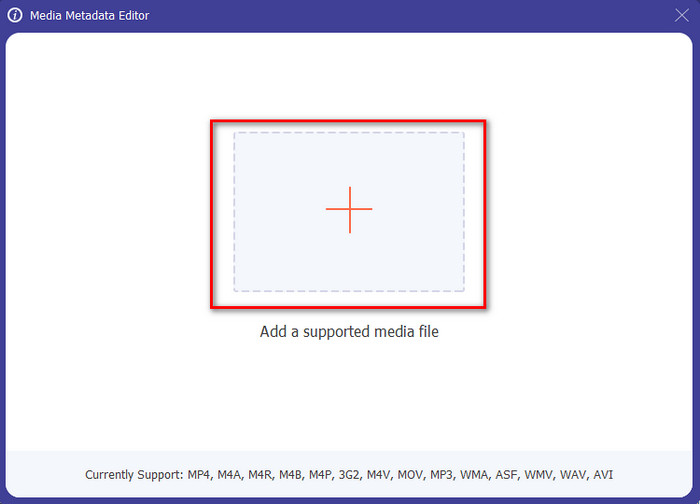
Passaggio 4. Clicca il casella di testo di ogni metadati che desideri rimuovere, quindi fai clic su Elimina chiave sulla tua tastiera. Per salvare il file, puoi fare clic su Salva e non verrà eseguita una copia senza metadati. Facile no? Risparmia spazio sul desktop perché non ha creato una copia del file che hai rimosso i metadati.
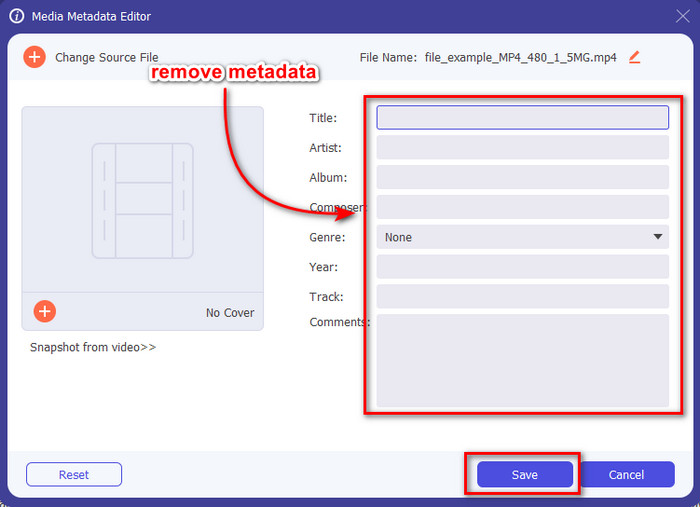
Parte 2. Il modo migliore per cancellare i metadati dai file su Mac
Su Mac, puoi rimuovere facilmente le informazioni sulla tua foto; tuttavia, puoi solo rimuovere i dati sulla posizione. Quindi, se vuoi imparare a rimuovere i metadati da un file su Mac più della posizione, devi utilizzare lo strumento che presentiamo sopra.
Passo 1. Vai al Anteprima e apri il file.
Passo 2. Clic Utensili, poi Mostra Ispettore e fare clic su i per vedere i dati sulla posizione.
Passaggio 3. Nella scheda GPS, fare clic su Rimuovi informazioni sulla posizionee rimuoverà automaticamente le informazioni sul tuo file multimediale.
Parte 3. Come rimuovere i metadati su dispositivi Android e iOS
Usa Exiftool: visualizza, modifica i metadati di foto e video (Android)
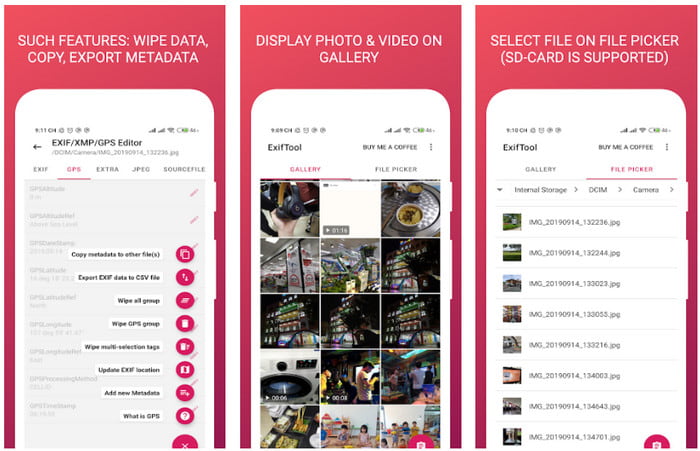
Exiftool: visualizza, modifica i metadati di foto e video può aiutarti a rimuovere i metadati video su Android scaricando lo strumento. Con questo strumento puoi aggiungere, rimuovere e aggiornare gratuitamente i dati EXIF del video e delle foto. Quindi, se desideri utilizzare questa app, segui i passaggi seguenti.
Passo 1. Scarica l'app dal Playstore e fai clic su Installa.
Passo 2. Apri l'app e seleziona il file di cui desideri rimuovere i metadati.
Passaggio 3. premi il opzione e clicca Cancella il gruppo Quicktime per rimuovere automaticamente i metadati.
Usa la rimozione dei metadati di foto e video (iOS)
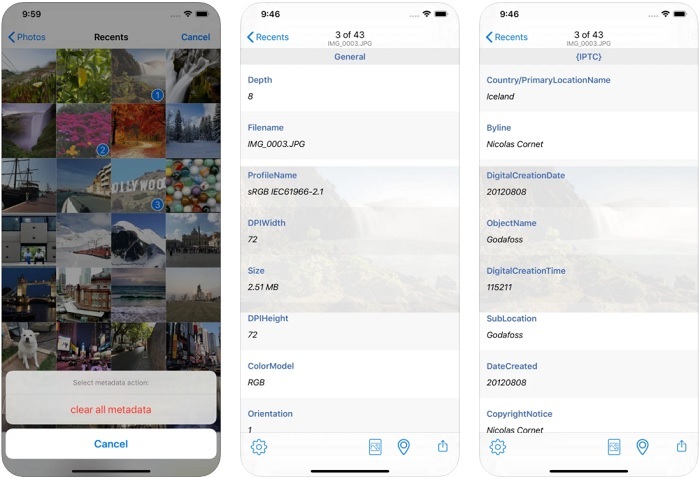
Se sei un utente iOS, puoi utilizzare Rimozione metadati di foto e video e imparare a cancellare i metadati sui tuoi dispositivi iOS. Questa app supporta tutti i formati multimediali nativi sui dispositivi Apple e fa esattamente il suo lavoro come dispositivo di rimozione dei metadati. Se hai un dispositivo iOS, puoi copiare i passaggi seguenti.
Passo 1. Per scaricare l'app, devi andare su App Store, cercarla, quindi installarla.
Passo 2. Apri lo strumento e consenti all'app di accedere alle tue foto, seleziona il video o la foto di cui desideri rimuovere i metadati.
Passaggio 3. Clicca il Ingranaggio icona, quindi fare clic su cancella tutti i metadatie creerà una copia del file senza metadati.
Parte 4. Come rimuovere i metadati utilizzando uno strumento Web gratuitamente
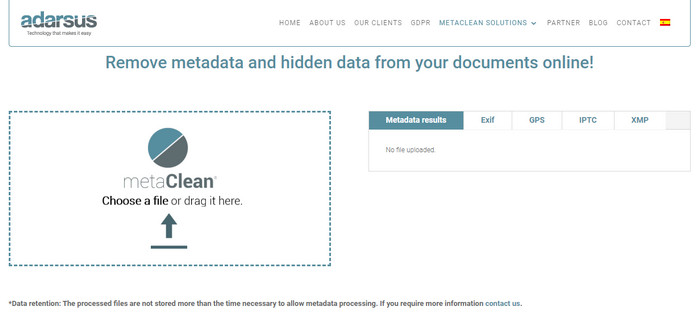
Adarsus – Rimuovi i metadati può aiutarti a rimuovere i metadati online ed è gratuito. A differenza degli altri convertitori di cui sopra, non sarà necessario scaricare lo strumento sul desktop per utilizzarlo perché è uno strumento web; per accedervi è necessaria una connessione a Internet. Se desideri provare a rimuovere i metadati gratuitamente, segui i passaggi seguenti.
Passo 1. Apri il tuo browser web e cerca lo strumento.
Passo 2. Sul sito Web dello strumento, fare clic su caricamento e scegli il file per rimuovere i metadati.
Passaggio 3. Clic Ottieni il mio file pulitoe creerà una copia senza metadati.
Parte 5. Grafico di confronto su Metadata Remover su Windows, Mac, Online, Android e iOS
| Caratteristiche | FVC Video Converter Ultimate | Proprietà su Windows | Anteprima su Mac | Exiftool: visualizza, modifica i metadati di foto e video (Android) | Rimozione di metadati di foto e video | Adarsus – Rimuovi i metadati |
| Sicuro da usare |  |  |  |  |  |  |
| Facile da usare |  |  |  |  |  |  |
| Cancella interi metadati |  |  |  |  |  |  |
| Modifica metadati |  |  |  |  |  |  |
| Duplica il file |  |  |  |  |  |  |
| Limitazione/i | Non è disponibile su dispositivi mobili e online | A volte i dati non vengono eliminati del tutto. | Non rimuove altri metadati diversi dalla posizione. | Non efficace come lo strumento definitivo. | Il più delle volte, non riesce a rimuovere i metadati | C'è una limitazione alla dimensione del file, che è 5 MB. |
Parte 6. Domande frequenti sulla rimozione dei metadati
La rimozione dei metadati riduce le dimensioni del file?
Sì, perché i metadati aggiungono dimensioni al file multimediale con le sue informazioni. Puoi risparmiare meno spazio rimuovendolo e sarà più piccolo di prima. Tuttavia, le informazioni che si trovano sul tuo file vengono rimosse.
Dopo aver rimosso i metadati, la qualità influirà su di esso?
No, non lo farà; la qualità non sarà influenzata anche se modifichi o rimuovi i metadati del tuo file multimediale. Quindi, non preoccuparti perché avrai comunque la stessa qualità anche senza o con i metadati.
Tutti i formati di file hanno metadati?
La maggior parte dei formati multimediali ha strutture di metadati diverse, ma non tutti i formati multimediali hanno metadati. In alcuni casi, i formati non possono contenere metadati a causa della loro costruzione, progettazione e molti altri fattori.
Conclusione
Ora abbiamo imparato come farlo rimuovere i metadati sul file per proteggere la tua privacy così facilmente. Con lo strumento presentato in questo articolo, è diventato possibile rimuoverlo prima della pubblicazione sul web. Sebbene offriamo cinque strumenti per cancellare i metadati, non ci sono dubbi sulle capacità di FVC Video Converter Ultimate perché lo strumento può rimuovere completamente tutti i dati o alcune parti rapidamente come 1-2-3. Se dubiti della nostra recensione, puoi dare un'occhiata allo strumento scaricandolo sul disco del tuo computer e provarlo se è un vero affare!



 Video Converter Ultimate
Video Converter Ultimate Screen Recorder
Screen Recorder


